
Relatiebeheer in frank
In frankbouwsoftware.nl heb jij altijd en overal (online) jouw relatiebeheer bij de hand. Ervaar zelf hoe makkelijk het is om in frank je relaties online te noteren, aan te passen of te verwijderen. Op de hoofdpagina vind je een dashboard waarop 4 verschillende statistieken zichtbaar zijn:
- Nieuwe relaties – Het aantal nieuwe relaties t.o.v. het aantal relaties
- Openstaande facturen – Openstaande debiteuren t.o.v. het totaal debiteuren
- Actieve relaties – Relaties die in een periode offertes of facturen hebben ontvangen
- Inactief relaties – Relaties die tijdelijk geen offerte of facturen hebben ontvangen
Benieuwd hoe dit in zijn werk gaat? Lees verder in deze blog!

klanten en leverancier aan het relatiebeheer toevoegen
- Ga naar ‘Relaties‘. Je vindt hier jouw klanten dashboard.
- Klik recht bovenin op de blauwe knop ‘Nieuw‘.
- Je komt nu in een nieuw scherm terecht waar je een nieuwe klant en/of leverancier kan aanmaken. Je bepaald dit door de schuifknop tussen ‘klant‘ en ‘leverancier‘ te verschuiven. Deze staat standaard op klant. Vul hier vervolgens alle desbetreffende contactgegevens in.
- Het is verplicht om de voornaam, achternaam en het emailadres te noteren.
- Daarnaast is het optioneel – maar wel erg handig – om de volgende gegevens in te vullen:
👉🏼 Bedrijfsnaam
👉🏼 Postcode + huisnummer
👉🏼 Straatnaam
👉🏼 Plaats
👉🏼 KvK-nummer
👉🏼 BTW-id
👉🏼 Wil je de BTW verleggen? Zet de slider aan. - Alles ingevuld? Klik dan rechts onderin op ‘Opslaan‘.
Relatiebeheer aanpassen
Het kan voorkomen dat je niet alle gegevens (goed) hebt ingevuld of deze later weer moet aanpassen. Dit is zo gedaan in frank.
- Ga naar ‘Relaties‘.
- Kijk onderaan de pagina bij ‘Overzicht‘ welke relatie je wil aanpassen en klik hierop.
- Je ziet nu onderstaande afbeelding. Klik rechts bovenin op ‘Aanpassen‘.
- Alles ingevuld? Klik dan rechts onderin op ‘Opslaan‘.
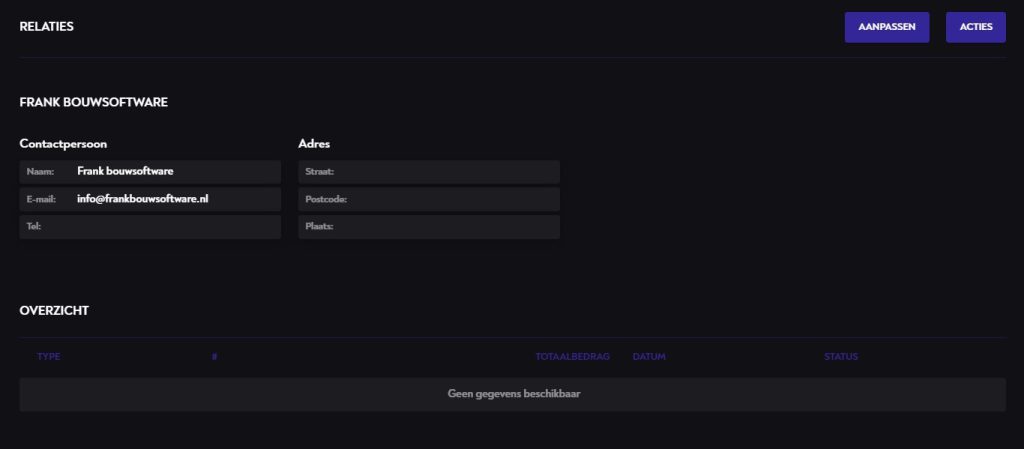
Btw verleggen
Het komt steeds vaker voor dat jij door een andere ZZP’er ingehuurd wordt. In dit geval factureer jij niet aan de klant, maar aan je collega.
- Maak eerst een nieuwe leverancier aan (mocht dit nog niet gebeurt zijn)
- Onderaan zie je een slider met ‘BTW verleggen‘.
- Klik hierop, je ziet nu de slider oranje kleuren. Hij staat aan!
Nieuwe klus versturen
Vanuit het klantenprofiel kan je gelijk een nieuwe actie met de klant uitvoeren. Denk aan het maken van een calculatie, het versturen van een offerte of factuur en het inplannen van een werkbezoek. Dit doe je als volgt:
- Klik in het klantenprofiel rechts bovenin op ‘Acties‘.
- Kies vervolgens wat je wil doen, dus een nieuwe- calculatie, offerte, factuur of afspraak.
- Bij een nieuwe- calculatie, offerte en factuur vul je vervolgens het onderwerp in en klik je op ‘Maak …‘. Bij een nieuwe afspraak kom je in de agenda terecht, vul de gevraagde gegevens in en klik op ‘Opslaan‘.
Kom je er niet uit, of heb je nog verdere vragen?
Neem dat gerust contact op met frank via onderstaande button 👇🏼
Gerelateerde artikelen:
